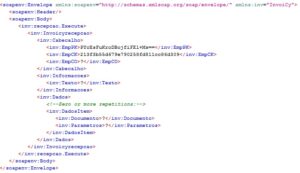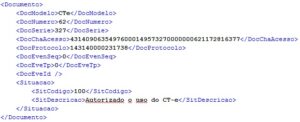2014
Integrando com o módulo CT-e
16 de setembro de 2014Olá! Neste artigo vamos lhe auxiliar a realizar a integração de seu ERP com o módulo CT-e do InvoiCy. Pronto para iniciar? Vamos lá!
A integração de seu ERP com o módulo CT-e deve ser realizada através de Web Service disponibilizado pelo InvoiCy. Trata-se do WS arecepcao.aspx. Este Web Service é único, e deve ser utilizado para qualquer integração com o InvoiCy, independente do tipo de documento a ser enviado. Abaixo, detalhamos o processo de integração com o módulo CT-e.
Para realizar a integração, realize os seguintes passos:
1. Visualize a estrutura WSDL do Web Service
Para visualizar a estrutura WSDL do Web Service, basta copiar e colar o link do Web Service em seu navegador de internet, por exemplo https://homolog.invoicy.com.br/arecepcao.aspx-wsdl. Assim podemos visualizar toda a estrutura do WSDL, conforme demonstra a imagem abaixo:
2. Realize o consumo do Web Service
Você deverá realizar o consumo do Web Service para realizar a integração. Ao realizar o consumo do WS, você deverá informar os seguintes parâmetros:
- EmpPK: Chave de Parceiro disponibilizada pela Migrate para cada cliente.
Exemplo: PYcEsFuKroDBojfiFEl+Ms==
A chave de parceiro é gerada por nosso Sistema de Gestão no momento que a sua empresa é cadastrada como nosso parceiro. A mesma será enviada por e-mail e utilizada para controlar as empresas de clientes finais que utilizarão licenças adquiridas pela sua empresa.
- EmpCK: Código HASH gerado em formato MD5 de acordo com dados enviados.
Exemplo: 213f3b55d679e790258fd811cc86d309
Utilizado para validar a comunicação e propor segurança à comunicação. Consulte o artigo “Como gerar o código Hash MD5?” para mais informações.
- EmpCO: Identificador do PDV.
- Texto: Uso interno do InvoiCy. Não é necessário o preenchimento.
- Documento: Conteúdo do documento Fiscal a ser enviado para o InvoiCy.
- Parâmetros: Parâmetros de configuração do Sistema (não é necessário o preenchimento deste campo).
Dentro da TAG <inv:Documento>, você deverá informar o conteúdo XML do CT-e, contendo a estrutura de campos do layout 3.0 do CT-e. Os campos do CT-e devem ser convertidos para texto.
Obs: Caso deseje enviar mais de um documento, deve-se repetir a TAG <inv:DadosItem>, contendo o conteúdo dos documentos a serem enviados.
Para facilitar seu entendimento, disponibilizamos para você o download de um exemplo completo de consumo do WS de recepção.
Clique aqui, e realize o download do documento.
Para obter os Layouts atualizados do CT-e, consulte o artigo “Layout 3.0”. Neles você encontra a estrutura completa do arquivo XML do CT-e para gerar o documento a ser enviado ao InvoiCy.
3. Realize a leitura do retorno do envio do CT-e
Após o envio do CT-e, precisamos realizar a leitura do retorno do processamento do documento. O retorno recebido segue a seguinte estrutura SOAP:
A estrutura SOAP acima demonstra o retorno do envio de apenas um único documento.
Note que na TAG <Documento> é retornado o conteúdo XML do retorno, codificado em “CDATA”. Este conteúdo pode ser lido pelo ERP para atualização do Status do documento.
Abaixo demonstramos a estrutura do XML de retorno:
Todo o conteúdo acima estará codificado em “CDATA” e retornará dentro da TAG <Documento> do SOAP de retorno.
Para facilitar seu entendimento, anexamos um documento completo a este artigo.
Clique aqui, e realize o download do arquivo SOAP de retorno.
Existe ainda uma tabela de códigos e descrições dos retornos da SEFAZ, que você pode consultar no artigo “Códigos de Retorno da SEFAZ”.
Agora que você já realizou sua integração, podemos dar prosseguimento ao próximo passo.
Seu próximo passo é: Enviando um CT-e.
Artigos Relacionados: